android 仿微信图片选择器
Posted 踏雪羽翼
tags:
篇首语:本文由小常识网(cha138.com)小编为大家整理,主要介绍了android 仿微信图片选择器相关的知识,希望对你有一定的参考价值。
1、要实现首先在build.gradle中添加下面依赖库
compile 'com.github.bumptech.glide:glide:3.5.2'
compile 'com.android.support:recyclerview-v7:25.0.+'2、需要添加下面三个权限
<uses-permission android:name="android.permission.READ_EXTERNAL_STORAGE"/>
<uses-permission android:name="android.permission.WRITE_EXTERNAL_STORAGE"/>
<uses-permission android:name="android.permission.MOUNT_UNMOUNT_FILESYSTEMS"/>
首先先写adapter代码的实现,这里主要对position位置做了判断,0的时候我们显示默认需要选的的图片,其他选择选中的图片。
if (position==0)
holder.image.setVisibility(View.GONE);
holder.ivB.setVisibility(View.VISIBLE);
holder.image.setBackgroundResource(R.drawable.ic_launcher);
else
holder.ivB.setVisibility(View.GONE);
holder.image.setVisibility(View.VISIBLE);
Glide.with(mContext)
.load(mSelectPath.get(position))
.centerCrop()
.into(holder.image);
private MyItemOnClickListener myItemOnClickListener;
public interface MyItemOnClickListener
void onItemClickListener(View view, int position);
public void myItemOnClickListener(MyItemOnClickListener myItemOnClickListener)
this.myItemOnClickListener = myItemOnClickListener;
完整实现代码
package com.example.apple.imageselect.adapter;
import android.content.Context;
import android.support.v7.widget.RecyclerView;
import android.view.LayoutInflater;
import android.view.View;
import android.view.ViewGroup;
import android.widget.ImageView;
import android.widget.LinearLayout;
import android.widget.TextView;
import com.bumptech.glide.Glide;
import com.example.apple.imageselect.R;
import java.util.ArrayList;
/**
* Created by apple on 17/10/9.
*/
public class MyTestAdapter extends RecyclerView.Adapter<MyTestAdapter.MyViewHolder>
private ArrayList<String> mSelectPath;
private Context mContext;
private LayoutInflater inflater;
private MyItemOnClickListener myItemOnClickListener;
public interface MyItemOnClickListener
void onItemClickListener(View view, int position);
public void myItemOnClickListener(MyItemOnClickListener myItemOnClickListener)
this.myItemOnClickListener = myItemOnClickListener;
public MyTestAdapter(Context mContext, ArrayList<String> selectPath)
this.mContext = mContext;
this.mSelectPath = selectPath;
inflater = LayoutInflater.from(mContext);
public void setData(ArrayList<String> mSelectPath)
this.mSelectPath = mSelectPath;
@Override
public int getItemCount()
int count = 0;
if (mSelectPath!=null && mSelectPath.size()>0)
count = mSelectPath.size();
return count;
@Override
public MyTestAdapter.MyViewHolder onCreateViewHolder(ViewGroup parent, int viewType)
// MyViewHolder holder = new MyViewHolder(LayoutInflater.from(mContext).inflate(R.layout.adapter_my_text, parent, false));
View view = inflater.inflate(R.layout.adapter_my_text, parent, false);
MyViewHolder holder = new MyViewHolder(view);
return holder;
@Override
public void onBindViewHolder(MyViewHolder holder, final int position)
if (position==0)
holder.image.setVisibility(View.GONE);
holder.ivB.setVisibility(View.VISIBLE);
holder.image.setBackgroundResource(R.drawable.ic_launcher);
else
holder.ivB.setVisibility(View.GONE);
holder.image.setVisibility(View.VISIBLE);
Glide.with(mContext)
.load(mSelectPath.get(position))
.centerCrop()
.into(holder.image);
holder.tvText.setText(mSelectPath.get(position));
holder.llImage.setOnClickListener(new View.OnClickListener()
@Override
public void onClick(View v)
myItemOnClickListener.onItemClickListener(v, position);
);
class MyViewHolder extends RecyclerView.ViewHolder
ImageView image;
LinearLayout llImage;
TextView tvText;
ImageView ivB;
public MyViewHolder(View itemView)
super(itemView);
image = (ImageView) itemView.findViewById(R.id.image);
llImage = (LinearLayout) itemView.findViewById(R.id.ll_image);
tvText = (TextView)itemView.findViewById(R.id.tv_text);
ivB = (ImageView)itemView.findViewById(R.id.iv_b);
mRecyclerView.setLayoutManager(new GridLayoutManager(this, 5));
mRecyclerView.setAdapter(myTestAdapter);
mRecyclerView.setItemAnimator(new DefaultItemAnimator()); //用于recycleView不同item中间的切换和右滑删除图片
ItemTouchHelper.Callback mCallback = new ItemTouchHelper.SimpleCallback(ItemTouchHelper.UP | ItemTouchHelper.DOWN | ItemTouchHelper.RIGHT | ItemTouchHelper.LEFT, ItemTouchHelper.RIGHT)
@Override
public boolean onMove(RecyclerView recyclerView, RecyclerView.ViewHolder viewHolder, RecyclerView.ViewHolder target)
int fromPosition = viewHolder.getAdapterPosition();//得到拖动ViewHolder的position
int toPosition = target.getAdapterPosition();//得到目标ViewHolder的position
if (fromPosition!=0 && toPosition!=0 && selectPath!=null)
if (fromPosition < toPosition)
//分别把中间所有的item的位置重新交换
for (int i = fromPosition; i < toPosition; i++)
Collections.swap(selectPath, i, i + 1);
else
for (int i = fromPosition; i > toPosition; i--)
Collections.swap(selectPath, i, i - 1);
isMove = true;
myTestAdapter.notifyItemMoved(fromPosition, toPosition);
//返回true表示执行拖动
Log.e(TAG, "onMove fromPosition=" + fromPosition + " toPosition=" + toPosition);
return true;
@Override
public void onSwiped(RecyclerView.ViewHolder viewHolder, int direction)
int position = viewHolder.getAdapterPosition();
Log.e(TAG, "onSwiped position=" + position + " direction="+viewHolder.getPosition());
// mData.remove(position);
if (position==0)
myTestAdapter.notifyDataSetChanged();
else
if (!isMove && selectPath!=null && selectPath.size()>0)
selectPath.remove(position);
myTestAdapter.notifyItemRemoved(position);
@Override
public void onChildDraw(Canvas c, RecyclerView recyclerView, RecyclerView.ViewHolder viewHolder, float dX, float dY, int actionState, boolean isCurrentlyActive)
super.onChildDraw(c, recyclerView, viewHolder, dX, dY, actionState, isCurrentlyActive);
//
if (actionState == ItemTouchHelper.ACTION_STATE_SWIPE)
//左右滑动时改变Item的透明度
final float alpha = 1 - Math.abs(dX) / (float) viewHolder.itemView.getWidth();
viewHolder.itemView.setAlpha(alpha);
viewHolder.itemView.setTranslationX(dX);
@Override
public void onSelectedChanged(RecyclerView.ViewHolder viewHolder, int actionState)
super.onSelectedChanged(viewHolder, actionState);
//当选中Item时候会调用该方法,重写此方法可以实现选中时候的一些动画逻辑
@Override
public void clearView(RecyclerView recyclerView, RecyclerView.ViewHolder viewHolder)
int position = viewHolder.getPosition();
super.clearView(recyclerView, viewHolder);
//当动画已经结束的时候调用该方法,重写此方法可以实现恢复Item的初始状态
if (isMove)
isMove = false;
myTestAdapter.notifyDataSetChanged();
;
itemTouchHelper = new ItemTouchHelper(mCallback);
itemTouchHelper.attachToRecyclerView(mRecyclerView);Intent intent = new Intent();
intent.setClass(MainActivity.this, ImageSelectActivity.class);
startActivityForResult(intent, 1); /**
* 用于更新显示返回的图片
* @param requestCode
* @param resultCode
* @param data
*/
@Override
protected void onActivityResult(int requestCode, int resultCode, Intent data)
super.onActivityResult(requestCode, resultCode, data);
if (resultCode == RESULT_OK && null != data)
selectPath = data.getStringArrayListExtra("selectPath");
Log.e(TAG, "selectPath=" + selectPath.size());
selectPath.add(0, selectPath.get(0));
myTestAdapter.setData(selectPath);
mRecyclerView.setAdapter(myTestAdapter);
myTestAdapter.notifyDataSetChanged();
package com.example.apple.imageselect;
import android.content.Intent;
import android.graphics.Bitmap;
import android.graphics.BitmapFactory;
import android.graphics.Canvas;
import android.graphics.drawable.BitmapDrawable;
import android.graphics.drawable.Drawable;
import android.support.v7.app.AppCompatActivity;
import android.os.Bundle;
import android.support.v7.widget.DefaultItemAnimator;
import android.support.v7.widget.GridLayoutManager;
import android.support.v7.widget.RecyclerView;
import android.support.v7.widget.helper.ItemTouchHelper;
import android.util.Log;
import android.view.View;
import com.example.apple.imageselect.adapter.MyTestAdapter;
import java.util.ArrayList;
import java.util.Collections;
public class MainActivity extends AppCompatActivity
private final String TAG = "MainActivity";
private RecyclerView mRecyclerView;
private ArrayList<String> selectPath = new ArrayList<>();
private MyTestAdapter myTestAdapter;
private ItemTouchHelper itemTouchHelper;
private boolean isMove = false;
@Override
protected void onCreate(Bundle savedInstanceState)
super.onCreate(savedInstanceState);
setContentView(R.layout.activity_main);
initView();
initData();
private void initData()
for (int i = 0; i < 20; i++)
selectPath.add("/storage/emulated/0/DCIM/Camera/IMG_20171014_150621.jpg");
myTestAdapter.setData(selectPath);
mRecyclerView.setAdapter(myTestAdapter);
myTestAdapter.notifyDataSetChanged();
private void initView()
mRecyclerView = (RecyclerView) findViewById(R.id.recycleView);
// LinearLayoutManager layoutManager = new LinearLayoutManager(this);
myTestAdapter = new MyTestAdapter(getApplication(), selectPath);
mRecyclerView.setLayoutManager(new GridLayoutManager(this, 5));
mRecyclerView.setAdapter(myTestAdapter);
mRecyclerView.setItemAnimator(new DefaultItemAnimator());
myTestAdapter.myItemOnClickListener(new MyTestAdapter.MyItemOnClickListener()
@Override
public void onItemClickListener(View view, int position)
if (position == 0)
Intent intent = new Intent();
intent.setClass(MainActivity.this, ImageSelectActivity.class);
startActivityForResult(intent, 1);
else
Bitmap bitmap = BitmapFactory.decodeFile(selectPath.get(position));
Drawable drawable = new BitmapDrawable(bitmap);
);
//用于recycleView不同item中间的切换和右滑删除图片
ItemTouchHelper.Callback mCallback = new ItemTouchHelper.SimpleCallback(ItemTouchHelper.UP | ItemTouchHelper.DOWN | ItemTouchHelper.RIGHT | ItemTouchHelper.LEFT, ItemTouchHelper.RIGHT)
@Override
public boolean onMove(RecyclerView recyclerView, RecyclerView.ViewHolder viewHolder, RecyclerView.ViewHolder target)
int fromPosition = viewHolder.getAdapterPosition();//得到拖动ViewHolder的position
int toPosition = target.getAdapterPosition();//得到目标ViewHolder的position
if (fromPosition!=0 && toPosition!=0 && selectPath!=null)
if (fromPosition < toPosition)
//分别把中间所有的item的位置重新交换
for (int i = fromPosition; i < toPosition; i++)
Collections.swap(selectPath, i, i + 1);
else
for (int i = fromPosition; i > toPosition; i--)
Collections.swap(selectPath, i, i - 1);
isMove = true;
myTestAdapter.notifyItemMoved(fromPosition, toPosition);
//返回true表示执行拖动
Log.e(TAG, "onMove fromPosition=" + fromPosition + " toPosition=" + toPosition);
return true;
@Override
public void onSwiped(RecyclerView.ViewHolder viewHolder, int direction)
int position = viewHolder.getAdapterPosition();
Log.e(TAG, "onSwiped position=" + position + " direction="+viewHolder.getPosition());
// mData.remove(position);
if (position==0)
myTestAdapter.notifyDataSetChanged();
else
if (!isMove && selectPath!=null && selectPath.size()>0)
selectPath.remove(position);
myTestAdapter.notifyItemRemoved(position);
@Override
public void onChildDraw(Canvas c, RecyclerView recyclerView, RecyclerView.ViewHolder viewHolder, float dX, float dY, int actionState, boolean isCurrentlyActive)
super.onChildDraw(c, recyclerView, viewHolder, dX, dY, actionState, isCurrentlyActive);
// Log.e("nsc", "onChildDraw actionState="+actionState + " dx="+dX + " dy ="+dY);
if (actionState == ItemTouchHelper.ACTION_STATE_SWIPE)
//左右滑动时改变Item的透明度
final float alpha = 1 - Math.abs(dX) / (float) viewHolder.itemView.getWidth();
viewHolder.itemView.setAlpha(alpha);
viewHolder.itemView.setTranslationX(dX);
@Override
public void onSelectedChanged(RecyclerView.ViewHolder viewHolder, int actionState)
super.onSelectedChanged(viewHolder, actionState);
//当选中Item时候会调用该方法,重写此方法可以实现选中时候的一些动画逻辑
Log.e("nsc", "onSelectedChanged");
@Override
public void clearView(RecyclerView recyclerView, RecyclerView.ViewHolder viewHolder)
int position = viewHolder.getPosition();
Log.e("nsc", "clearView="+selectPath + " position="+position);
super.clearView(recyclerView, viewHolder);
//当动画已经结束的时候调用该方法,重写此方法可以实现恢复Item的初始状态
if (isMove)
isMove = false;
myTestAdapter.notifyDataSetChanged();
;
itemTouchHelper = new ItemTouchHelper(mCallback);
itemTouchHelper.attachToRecyclerView(mRecyclerView);
/**
* 用于更新显示返回的图片
* @param requestCode
* @param resultCode
* @param data
*/
@Override
protected void onActivityResult(int requestCode, int resultCode, Intent data)
super.onActivityResult(requestCode, resultCode, data);
if (resultCode == RESULT_OK && null != data)
selectPath = data.getStringArrayListExtra("selectPath");
Log.e(TAG, "selectPath=" + selectPath.size());
selectPath.add(0, selectPath.get(0));
myTestAdapter.setData(selectPath);
mRecyclerView.setAdapter(myTestAdapter);
myTestAdapter.notifyDataSetChanged();
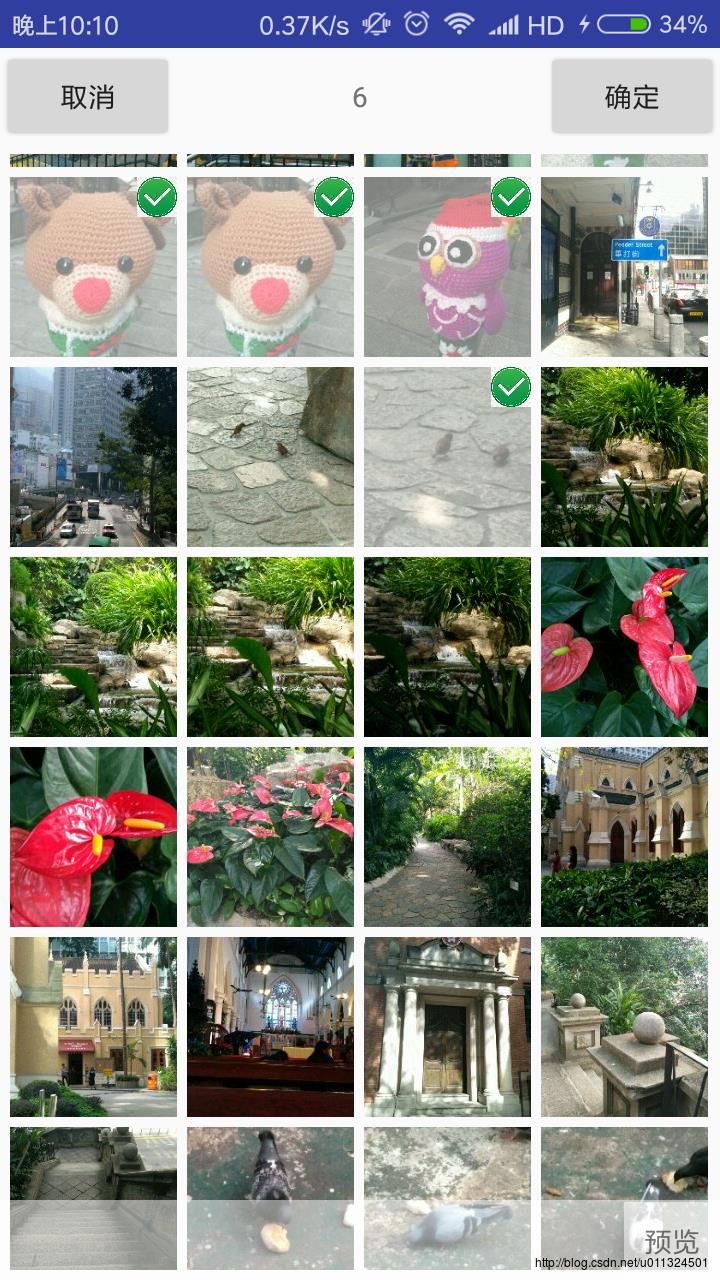
这里获取手机图片使用LoaderManager加载手机图片显示,实现该接口后会有三个方法,我们在onCreateLoader中添加下面代码
@Override
public Loader<Cursor> onCreateLoader(int id, Bundle args)
String columns[] = new String[]
MediaStore.Images.Media.DATA,
MediaStore.Images.Media.DATE_ADDED,
MediaStore.Images.Thumbnails.DATA;
CursorLoader cursorLoader = new CursorLoader(
this,
MediaStore.Images.Media.EXTERNAL_CONTENT_URI,
columns,
null,
null,
null);
return cursorLoader;
/**
* 获取数据库图片数据
* @param loader
* @param cursor
*/
@Override
public void onLoadFinished(Loader<Cursor> loader, Cursor cursor)
if (mAllPath != null && mAllPath.size() > 0)
mAllPath.clear();
if (cursor.moveToNext())
int thumbPathIndex = cursor.getColumnIndex(MediaStore.Images.Thumbnails.DATA);
int timeIndex = cursor.getColumnIndex(MediaStore.Images.Media.DATE_ADDED);
int pathIndex = cursor.getColumnIndex(MediaStore.Images.Media.DATA);
do
ImageData imageData = new ImageData();
String thumbPath = cursor.getString(thumbPathIndex);
Long date = cursor.getLong(timeIndex);
String filepath = cursor.getString(pathIndex);
imageData.setPath(filepath);
mAllPath.add(imageData);
while (cursor.moveToNext());
mImageSelectAdapter.setData(mAllPath);
gvImageShow.setAdapter(mImageSelectAdapter);
mImageSelectAdapter.notifyDataSetChanged();
最后记得添加在初始化的时候添加
getLoaderManager().initLoader(1, null, ImageSelectActivity.this); //item click
class OnItemClickListener implements AdapterView.OnItemClickListener
@Override
public void onItemClick(AdapterView<?> parent, View view, int position, long id)
int selectSize = getSelect().size();
if (selectSize < 9) //用于设置需要获取的图片数量
if (mAllPath.get(position).isSelect())
mAllPath.get(position).setSelect(false);
else
mAllPath.get(position).setSelect(true);
tvSelectNumber.setText(getSelect().size() + "");
mImageSelectAdapter.notifyDataSetChanged();
if (getSelect().size() ==0)
btnOk.setEnabled(false);
else
btnOk.setEnabled(true);
else //如果图片数量超过不再设置图片为选中,并且显示设置的最大文件数量
if (mAllPath.get(position).isSelect())
mAllPath.get(position).setSelect(false);
tvSelectNumber.setText(getSelect().size() + "");
mImageSelectAdapter.notifyDataSetChanged();
else
Toast.makeText(getApplication(), "最多只能选择9张", Toast.LENGTH_SHORT).show();
package com.example.apple.imageselect;
import android.app.Activity;
import android.app.LoaderManager;
import android.content.CursorLoader;
import android.content.Intent;
import android.content.Loader;
import android.database.Cursor;
import android.os.Bundle;
import android.provider.MediaStore;
import android.util.Log;
import android.view.View;
import android.widget.AdapterView;
import android.widget.Button;
import android.widget.GridView;
import android.widget.TextView;
import android.widget.Toast;
import com.example.apple.imageselect.adapter.ImageSelectAdapter;
import com.example.apple.imageselect.data.ImageData;
import java.util.ArrayList;
import java.util.List;
/**
* Created by apple on 17/10/9.
*/
public class ImageSelectActivity extends Activity implements LoaderManager.LoaderCallbacks<Cursor>, View.OnClickListener
private final String TAG = "ImageSelectActivity";
private Button btnCancel;
private Button btnOk;
private TextView tvSelectNumber;
private GridView gvImageShow;
private ImageSelectAdapter mImageSelectAdapter;
private List<ImageData> mAllPath = new ArrayList<>();
private ArrayList<String> mSelectPath = new ArrayList<>();
private TextView tvPreview;
@Override
protected void onCreate(Bundle savedInstanceState)
super.onCreate(savedInstanceState);
setContentView(R.layout.activity_image_select);
initView();
initData();
private void initView()
btnCancel = (Button) findViewById(R.id.btn_cancel);
btnCancel.setOnClickListener(this);
btnOk = (Button) findViewById(R.id.btn_ok);
btnOk.setOnClickListener(this);
tvSelectNumber = (TextView) findViewById(R.id.tv_select_number);
gvImageShow = (GridView) findViewById(R.id.gv_image_show);
gvImageShow.setOnItemClickListener(new OnItemClickListener());
mImageSelectAdapter = new ImageSelectAdapter(ImageSelectActivity.this, mAllPath);
gvImageShow.setAdapter(mImageSelectAdapter);
tvPreview = (TextView)findViewById(R.id.tv_preview);
tvPreview.setOnClickListener(this);
private void initData()
getLoaderManager().initLoader(1, null, ImageSelectActivity.this);
//初始如果没有选中的图片,确定不能被点击
if (getSelect()==null || getSelect().size() ==0)
btnOk.setEnabled(false);
else
btnOk.setEnabled(true);
@Override
public void onClick(View v)
switch (v.getId())
case R.id.btn_cancel:
finish();
break;
case R.id.btn_ok://返回数据给MainActivity
Intent intent = new Intent();
intent.putStringArrayListExtra("selectPath", mSelectPath);
ImageSelectActivity.this.setResult(RESULT_OK, intent);
finish();
break;
case R.id.tv_preview://跳转到ImageShowActivity
if (getSelect()!=null && getSelect().size()>0)
tvPreview.setEnabled(true);
Intent intentP = new Intent(ImageSelectActivity.this, ImageShowActivity.class);
intentP.putStringArrayListExtra("showImage", mSelectPath);
startActivityForResult(intentP,1);
else
tvPreview.setEnabled(false);
break;
@Override
public Loader<Cursor> onCreateLoader(int id, Bundle args)
String columns[] = new String[]
MediaStore.Images.Media.DATA,
MediaStore.Images.Media.DATE_ADDED,
MediaStore.Images.Thumbnails.DATA;
CursorLoader cursorLoader = new CursorLoader(
this,
MediaStore.Images.Media.EXTERNAL_CONTENT_URI,
columns,
null,
null,
null);
return cursorLoader;
/**
* 获取数据库图片数据
* @param loader
* @param cursor
*/
@Override
public void onLoadFinished(Loader<Cursor> loader, Cursor cursor)
if (mAllPath != null && mAllPath.size() > 0)
mAllPath.clear();
if (cursor.moveToNext())
int thumbPathIndex = cursor.getColumnIndex(MediaStore.Images.Thumbnails.DATA);
int timeIndex = cursor.getColumnIndex(MediaStore.Images.Media.DATE_ADDED);
int pathIndex = cursor.getColumnIndex(MediaStore.Images.Media.DATA);
do
ImageData imageData = new ImageData();
String thumbPath = cursor.getString(thumbPathIndex);
Long date = cursor.getLong(timeIndex);
String filepath = cursor.getString(pathIndex);
imageData.setPath(filepath);
mAllPath.add(imageData);
while (cursor.moveToNext());
mImageSelectAdapter.setData(mAllPath);
gvImageShow.setAdapter(mImageSelectAdapter);
mImageSelectAdapter.notifyDataSetChanged();
@Override
public void onLoaderReset(Loader<Cursor> loader)
//item click
class OnItemClickListener implements AdapterView.OnItemClickListener
@Override
public void onItemClick(AdapterView<?> parent, View view, int position, long id)
int selectSize = getSelect().size();
if (selectSize < 9) //用于设置需要获取的图片数量
if (mAllPath.get(position).isSelect())
mAllPath.get(position).setSelect(false);
else
mAllPath.get(position).setSelect(true);
tvSelectNumber.setText(getSelect().size() + "");
mImageSelectAdapter.notifyDataSetChanged();
if (getSelect().size() ==0)
btnOk.setEnabled(false);
else
btnOk.setEnabled(true);
else //如果图片数量超过不再设置图片为选中,并且显示设置的最大文件数量
if (mAllPath.get(position).isSelect())
mAllPath.get(position).setSelect(false);
tvSelectNumber.setText(getSelect().size() + "");
mImageSelectAdapter.notifyDataSetChanged();
else
Toast.makeText(getApplication(), "最多只能选择9张", Toast.LENGTH_SHORT).show();
/**
* 获取选中的图片
* @return
*/
private List<String> getSelect()
if (mSelectPath != null && mSelectPath.size() > 0)
mSelectPath.clear();
if (mAllPath != null && mAllPath.size() > 0)
for (int i = 0; i < mAllPath.size(); i++)
if (mAllPath.get(i).isSelect())
mSelectPath.add(mAllPath.get(i).getPath());
return mSelectPath;
@Override
protected void onActivityResult(int requestCode, int resultCode, Intent data)
super.onActivityResult(requestCode, resultCode, data);
if (resultCode == RESULT_OK && null != data)
boolean isEdit = data.getBooleanExtra("isEdit",false);
if (mSelectPath !=null && mSelectPath.size()>0)
mSelectPath.clear();
mSelectPath = data.getStringArrayListExtra("editFile");
Log.e(TAG, "onActivityResult mSelectPath="+mSelectPath.size());
if (isEdit)
Intent intent = new Intent();
intent.putStringArrayListExtra("selectPath", mSelectPath);
ImageSelectActivity.this.setResult(RESULT_OK, intent);
finish();

实现该功能也不难,这里使用了洪洋写的ZoomImageView实现图片的放大缩小和左右滑动功能,滑动使用了viewPager,需要注意的是图片数量显示需要在setPrimaryItem中显示,否则上面显示的数字可能会显示不正确。
final ImageView[] mImageViews = new ImageView[mShowImageList.size()];
viewPager.setAdapter(new PagerAdapter()
@Override
public Object instantiateItem(ViewGroup container, int position)
ZoomImageView zoomImageView = new ZoomImageView(getApplication());
File file = new File(mShowImageList.get(position));
Glide.with(getApplication())
.load(file)
.into(zoomImageView);
mImageViews[position] = zoomImageView;
container.addView(zoomImageView);
return zoomImageView;
@Override
public int getCount()
return mShowImageList.size();
@Override
public void setPrimaryItem(View container, int position, Object object)
//这里显示图片的数量还有设置图片是否被选中
tvNumber.setText((position + 1) + "/" + mShowImageList.size());
currentPosition = position;
//
if (imageDataArrayList.get(position).isSelect())
cbSelect.setChecked(true);
else if (imageDataArrayList.get(position).isSelect() == false)
cbSelect.setChecked(false);
super.setPrimaryItem(container, position, object);
@Override
public void destroyItem(ViewGroup container, int position, Object object)
container.removeView(mImageViews[position]);
@Override
public void notifyDataSetChanged()
super.notifyDataSetChanged();
@Override
public boolean isViewFromObject(View view, Object object)
//Log.e("nsc","isViewFromObject");
return view == object;
);

private void addBitmap()
Matrix matrix = new Matrix();
matrix.postScale(1, 1);
mBitmap = BitmapFactory.decodeFile(imagePath).copy(Bitmap.Config.ARGB_8888, true);
mBitmap = Bitmap.createBitmap(mBitmap, 0, 0, mBitmap.getWidth(), mBitmap.getHeight(), matrix, true);
canvas = new Canvas(mBitmap);
mPaint = new Paint();
if (mColor!=0)
mPaint.setColor(mColor);
else
mPaint.setColor(Color.RED);
mPaint.setAntiAlias(true);
mPaint.setStrokeWidth(5);
mPaint.setTextSize(30);
ivShow.setImageMatrix(matrix);
ivShow.setImageBitmap(mBitmap);
canvas.drawBitmap(mBitmap, 0, 0, mPaint);
ivShow.setOnTouchListener(new View.OnTouchListener()
float downx = 0;
float downy = 0;
float upx = 0;
float upy = 0;
@Override
public boolean onTouch(View v, MotionEvent event)
switch (event.getAction())
case MotionEvent.ACTION_DOWN:
downx = event.getX();
downy = event.getY();
if (mColor!=0)
mPaint.setColor(mColor);
break;
case MotionEvent.ACTION_MOVE:
upx = event.getX();
upy = event.getY();
canvas.drawLine(downx, downy, upx, upy, mPaint);
ivShow.invalidate();
downx = upx;
downy = upy;
break;
case MotionEvent.ACTION_POINTER_2_DOWN://两个手指点下的时候清屏
mPaint.setXfermode(new PorterDuffXfermode(PorterDuff.Mode.CLEAR));
canvas.drawPaint(mPaint);
mPaint.setXfermode(new PorterDuffXfermode(PorterDuff.Mode.SRC));
//Log.e(TAG,"ACTION_POINTER_2_DOWN");
addBitmap();
break;
default:
break;
return true;
);http://download.csdn.net/download/u011324501/10049415
以上是关于android 仿微信图片选择器的主要内容,如果未能解决你的问题,请参考以下文章